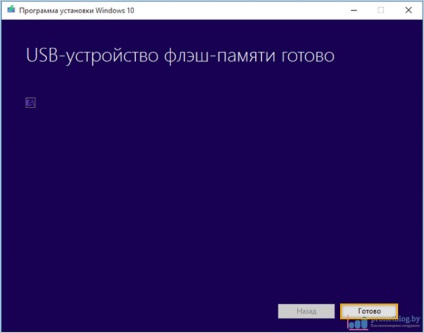Prieteni, toate buna dispozitie! Motivul pentru scrierea de articole pe tema „Crearea unui unitate USB bootabil pentru Windows 10 pe UEFI-“ a servit ca achiziționarea unui laptop părinții mei. L-au luat în rate într-o rețea comercială bine-cunoscut. Deci, inițial este în măsură să FreeDOS, nu are nimic este setat.
Dar, pentru o taxă suplimentară, care se ridică la o treime bună a costului nouta. Managerii buni sunt gata pentru a efectua instalarea de Windows autentic și unele pachet de programe suplimentare modeste. Oh, și în acest caz, va acționa în garanție. Și când instalarea it-yourself, în general, cum ar fi nr.
Desigur, m-am oferit voluntar pentru a economisi bani și a promis să livreze software-ul corect în sine. Dar, în același timp, nu am nevoie chiar de o unitate USB bootabil, dar într-un alt mod nu funcționează, pentru că în laptop-urile actuale ale bugetului au chiar și un DVD - unitate.
Dar, după cum se pare, există o metodă oficială de a crea în sine de la Microsoft. Cu că este foarte simplu și potrivit pentru utilizatorii oficiale, care au o cheie, iar pentru pirati, cu toate activatori și keygens. Pentru succesul operațiunii, avem nevoie doar de o capacitate USB drive de cel puțin 4 GB.
Prin urmare, să nu ne trage pisica de bile peste urechi, la afaceri. Totul începe cu faptul că trebuie doar pentru a merge la site-ul oficial al companiilor de mai sus pe acest link. Pentru a descărca de utilitate Media creare instrument pentru a crea ceea ce avem nevoie de o unitate USB bootabil cu Windows 10.
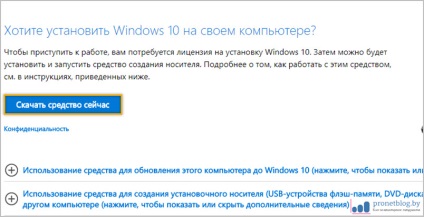
În prima etapă, suntem de acord cu licență și faceți clic pe „Accept“.
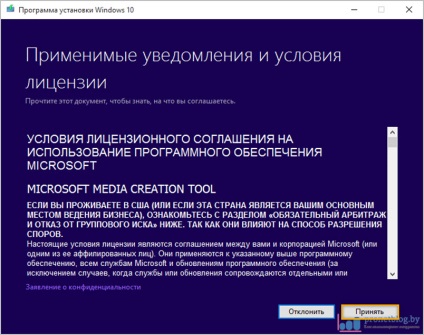
Apoi, selectați "Create mass-media de instalare."
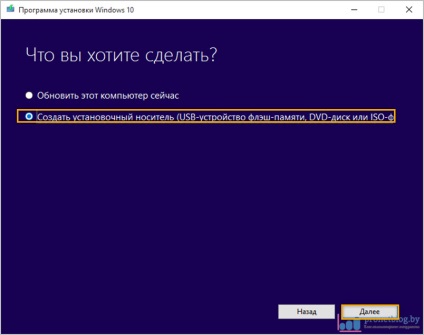
După aceea, vom solicita să selectați versiunea de limbă și de biți pentru Windows 10. Deoarece sistemul de operare nou laptop-ul are un procesor pe 64 de biți, pot alege o valoare corespunzătoare în „Arhitectura“.
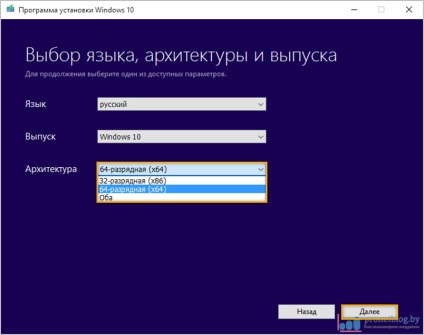
Următorul pas este o ambuscadă de așteptare pentru mine sub forma lipsei de spațiu pe C. unitatea de sistem a trebuit să crească urgent dimensiunea sa. După cum puteți vedea în captura de ecran, aveți nevoie de cel puțin 8 GB de spațiu liber. Astfel încât să păstreze în minte.
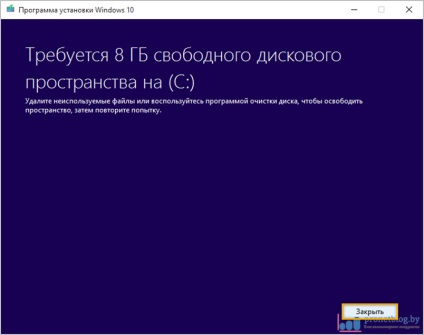
După rezolvarea problemei merge mai departe. Acum utilitate Media Creation Tool, în cele din urmă, își propune să meargă direct la crearea unui drive USB bootabil. De aceea, cu bucurie alege primul element din listă.
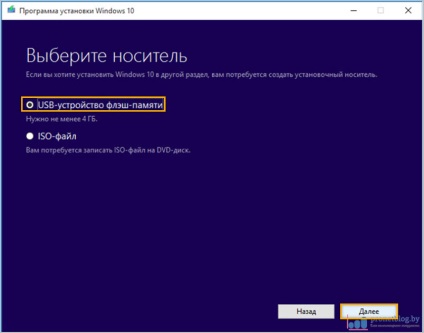
Apoi, o fereastra se va deschide cu o gamă de USB-drive. Noi marcați și faceți clic pe „Next“.
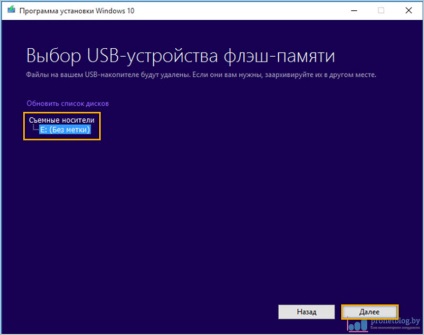
Și acum, prietenii mei, va trebui să aștepte destul de mult timp. Înțeleg că toate fișierele necesare vor fi copiate direct pe hard disk, și apoi instalat pe un suport amovibil. Deci, puteți merge în siguranță la bucătărie și bea cafea.
Dacă o faci încet, apoi a reveni la ecranul pentru a vedea mesajul triumfătoare formularul de mai jos. Asta e, acum putem spune sigur că crearea unui drive USB bootabil pentru Windows 10 a mers lin și fără probleme. Și am făcut-o într-un mod oficial, nu vor fi viruși, și alte surprize.